종이 그리고 핑크의 귀여운 ppt 템플릿
더나가는 봄이 아쉽기도 하고 그간 너무 칙칙한 톤으로만 ppt 템플릿 디자인을 진행했어서 반성하고 또 분위기도 바꿀겸 핑크 컬러를 이용해 만들어 보기로 했는데요,
컨셉은 종이, 구체적으로는 게시판들에서 쉽게 볼 수 있는~ 아래에 연락처를 뜯어갈 수 있게 해둔 전단지 스타일이 될 것입니다.

아파트 엘레베이터를 기다리다가 로비 게시판에 붙어 있는 그런 게시물을 보고서 저는 하단의 연락처 부분을 혹시 ppt 에서 목차와 같이 사용해 볼 수 있지 않을까 라는 생각을 해보게 되었는데요.
일단 만들어 봤을 때가 궁금해져서 시작해 보게 되었더랬죠~ ^^
그리고 메인 핑크 색상은 다른 것이 아니라 ppt에서 쉽게 선택할 수 있는, 기본 컬러를 사용했습니다.

종이의 모양은 네모 반듯하면 재미 없을거에요.
자유형이나 곡선 도형을 이용해서 실제 그러하듯 그린 것 처럼 모양을 잡아주면 더 재밌게 디자인이 될텐데요.
저는 자유형 도형으로 만들었고 특히 하단 부분은 연락처를 툭툭 떼어가는 그런 것을 컨셉으로 잡았기 때문에 이렇게 지그재그 타입으로 만들었답니다.
그냥 마우스로 클릭해가며 만드시면 되세요.
정답도 없구요.

상단의 테이프 부분도 동일한 방법으로 진행해 주시구요~
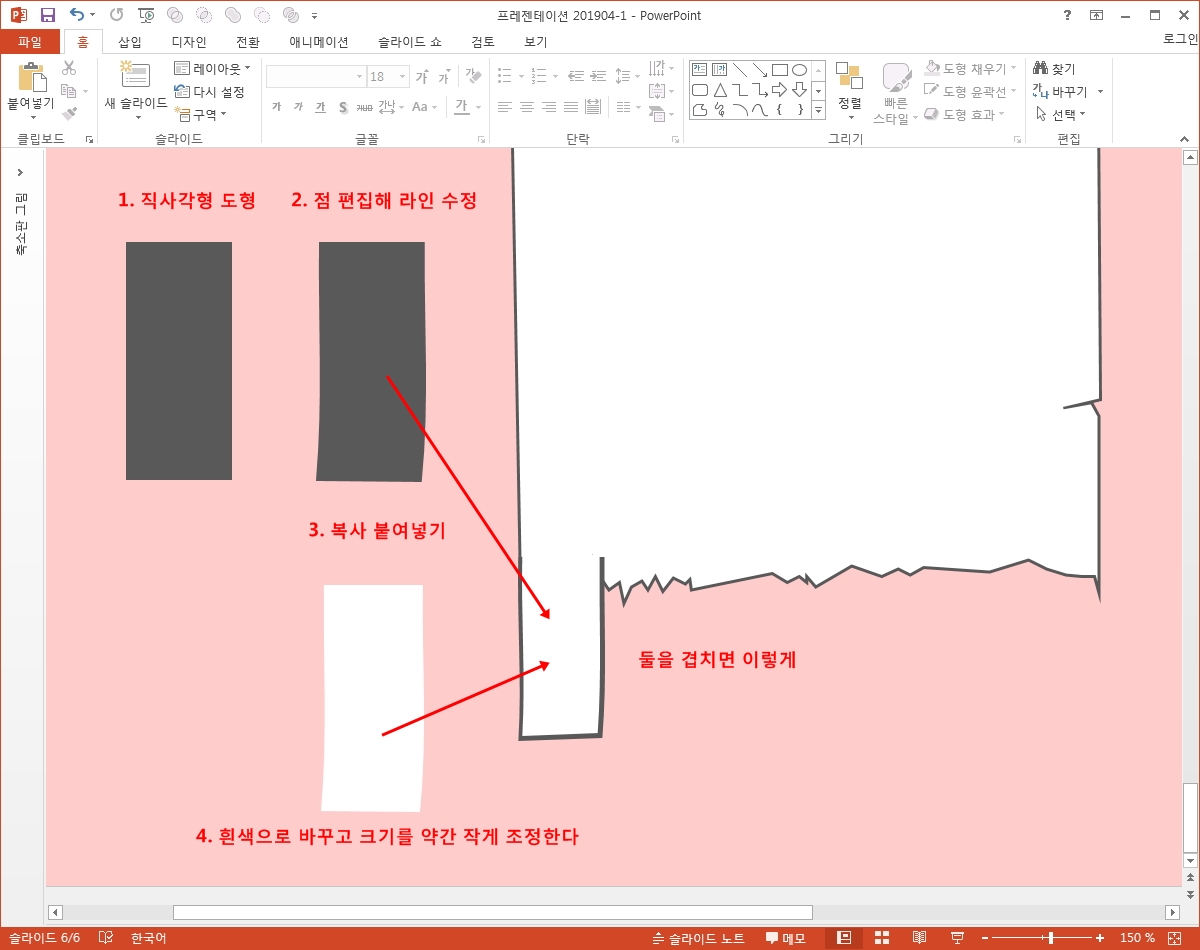
그리고 오늘 ppt 템플릿의 핵심이기도 하겠지요?
연락처가 담긴 부분을 만드는 것인데, 이건 만드는 방법에 있어서 다양하게 접근하실 수 있을거에요.
그냥 사각형으로 쭉쭉 배치할 수도 있고
또 외곽의 검은 테두리를 표현하는 방법에 있어서도 그냥 도형에 테두리 지정 후 상단을 흰색으로 겹쳐 가려준다든가.. 그런식으로 원하시는 방식으로 만드시면 될 것 같구요.
저는 테두리를 담당할 개체, 그리고 흰색의 메인 개체를 크기를 달리해 주는 것으로 만들었습니다.
점 편집으로써 라인을 조정해 윗쪽 메인 종이의 스타일과 어울릴 수 있도록 해줬구요.

그렇게 해서 자유형 도형을 메인으로 이런 전단지 타입의 ppt 템플릿 표지를 완성시켰구요.
하단의 조각들에 이름, 소속 등을 적어넣어 줬습니다. ^^

그럼 이제 배경은 어떤 타입일까 궁금하시죠?
윗쪽은 만드는 방법은 동일하구요.
하단은 그냥 간단하게 사각형과 선으로 만들어 줬습니다.
페이지 2, 3.... 은 다 별개의 사각형 도형으로 있어야 됩니다.
왜?
페이지 넘어갈 때 마다 하나씩 삭제를 해줄거거든요.

이런 식으로요.
처음 이를 보고 컨셉으로 잡았던 것이 페이지 넘버링이나 소제목을 간단히 적을 수 있는 역할을 부여하고자 했던 것이라 페이지가 전환되면서 그에 맞게 하나씩 뜯어지는 것 처럼 만들어야 될 필요가 있었거든요.
하지만 단점은 역시 공간을 좀 많이 잡아 먹는다는 점.

그런 역할을 없애고, ppt 배경 공간을 좀 더 확보할 수 있도록 요런식으로도 한번 구성해 함께 슬라이드에 넣어두었으니 필요에 따라서 사용하시면 될 것 같습니다.

재밌죠?
자유형 도형은 ppt 템플릿 디자인에 그림과 같은, 그리고 개성을 담아줄 수 있을거에요.
마치 일러스트로 그림을 그리는 것 같은 느낌이랄까요? ^^